

|
WPS是英文Word Processing System(文字处理系统)的缩写。它集编辑与打印为一体,具有丰富的全屏幕编辑功能,而且还提供了各种控制输出格式及打印功能,使打印出的文稿即美观又规范,基本上能满足各界文字工作者编辑、打印各种文件的需要和要求。 在我们平时使用Word文档时,有时为了保密或者避免不必要的麻烦,会选择在一些文字或者图片上添加马赛克,这样既保持了原文档的内容,也遮挡住了想要保密的部分,那么它是如何做到的?今天我们就来学习一下Word文档怎么打马赛克。 打开一个Word文档,我们想要在中间部位添加马赛克效果: 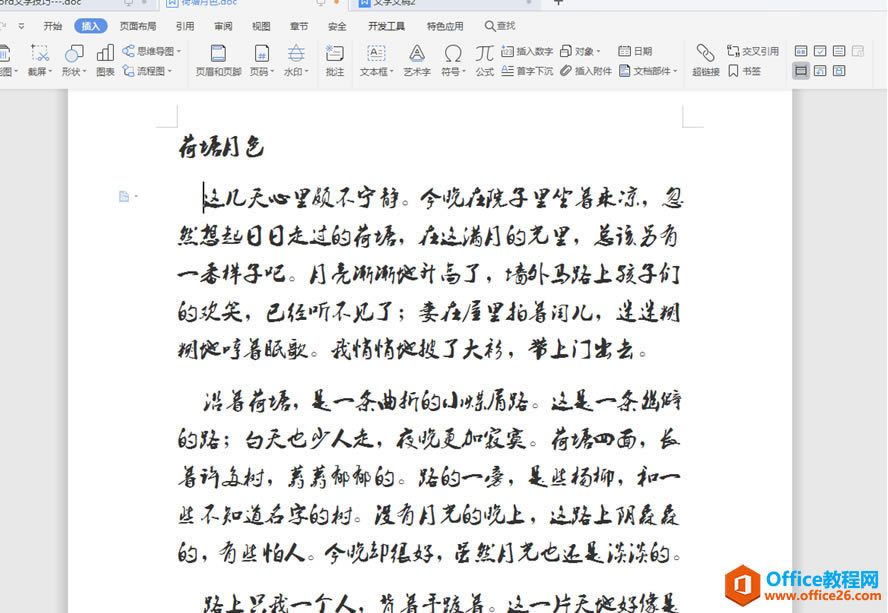 ? ?在工具栏选择【插入】,在下拉菜单中选择【形状】,在下一级菜单中选择“六边形”: 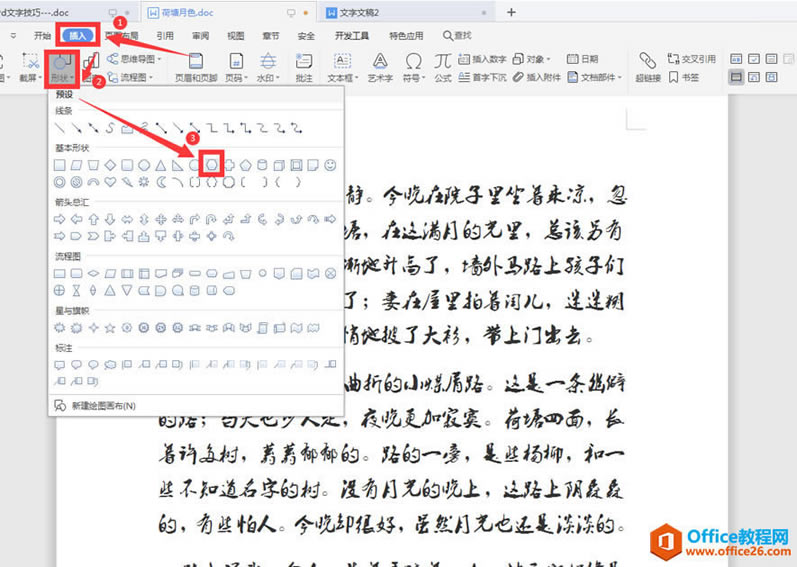 ? ?我们在合适的位置画出六边形,在弹出的菜单栏中选择【填充】,下一级菜单中选择【图案】: 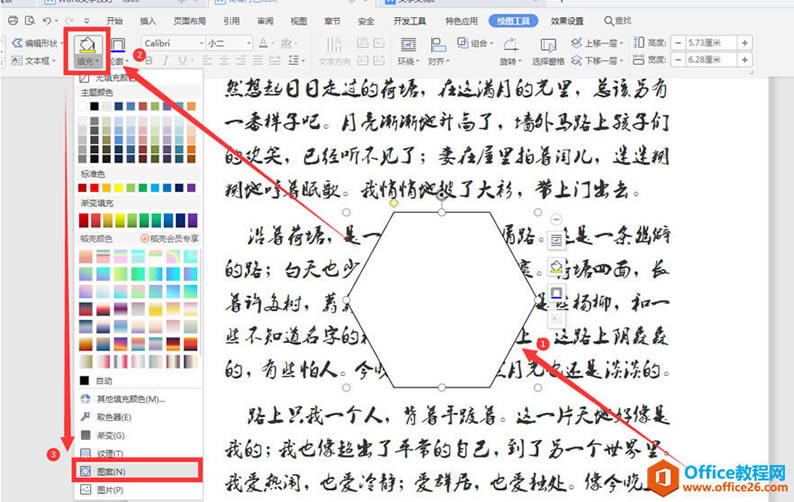 ? ?在弹出的填充对话框中选择合适的图案: 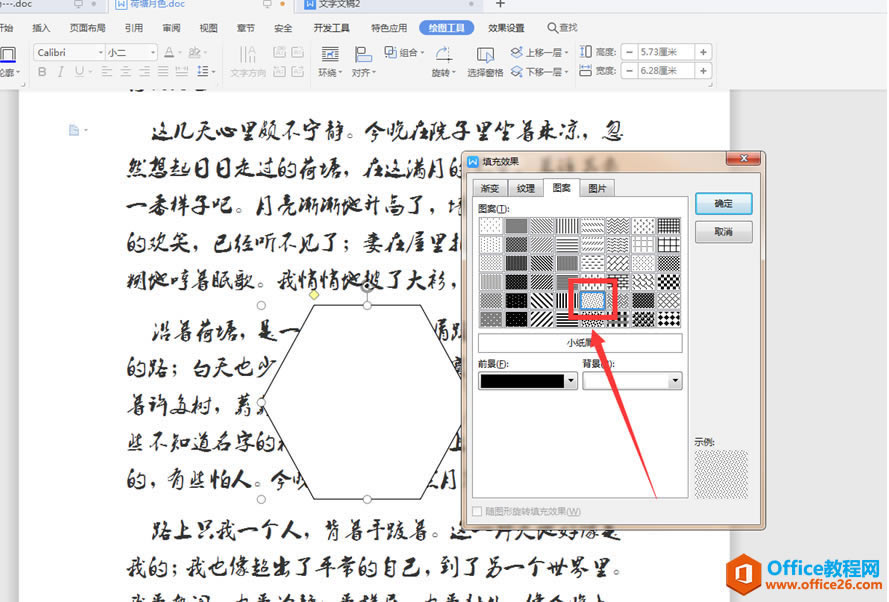 ? ?最后马赛克效果做好了: 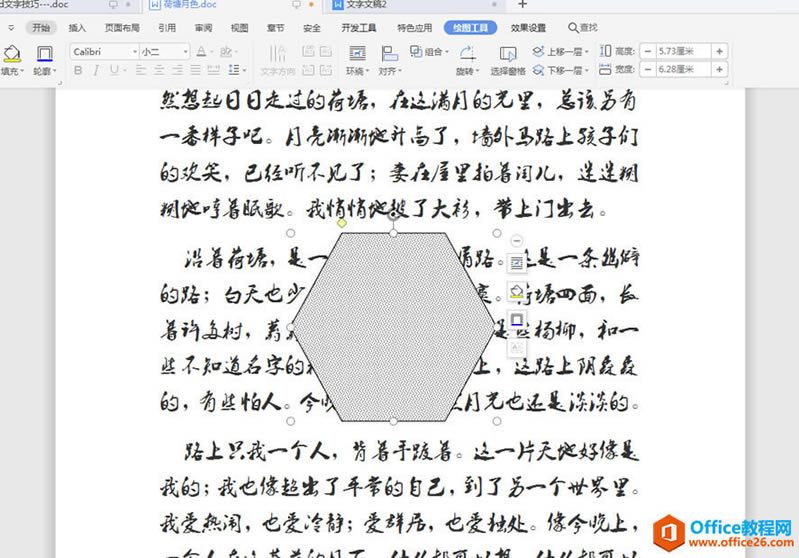 在中国大陆,金山软件公司在政府采购中多次击败微软公司,现的中国大陆政府、机关很多都装有WPS Office办公软件。 |
温馨提示:喜欢本站的话,请收藏一下本站!